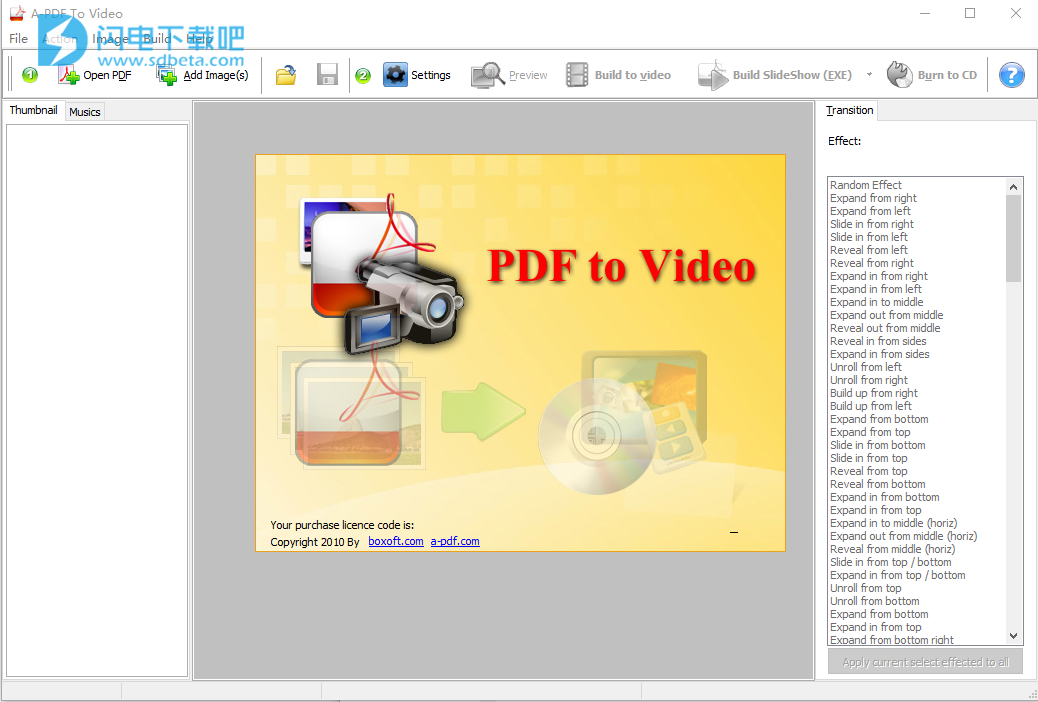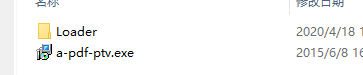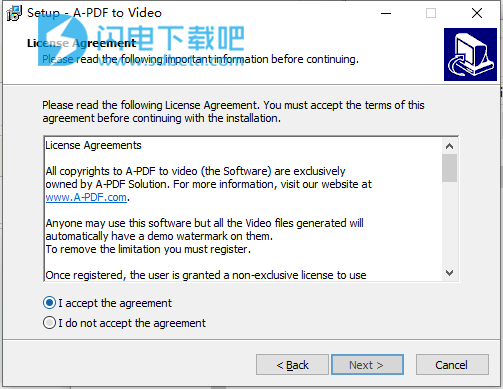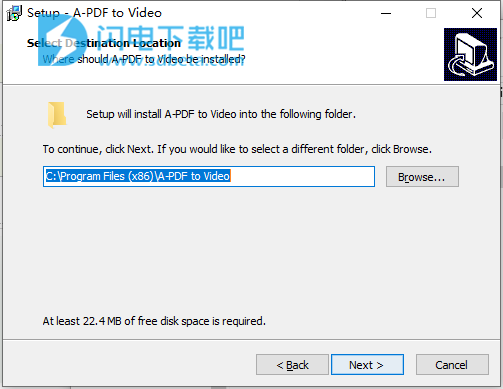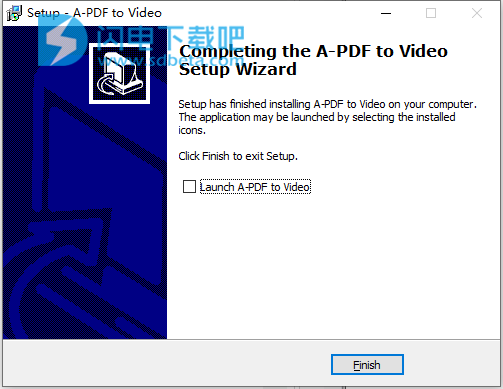A-PDF to Video破解版是一个简单好用的PDF转视频工具,主要是将PDF页面(幻灯片)转换为视频文件(MPEG,WMV或AVI)。 WMV和AVI视频文件可以由大多数移动设备,硬件DVD播放器播放,因此,如果要在未安装或不支持PDF Viewer的计算机或移动设备上显示PDF演示文稿,则应将PDF转换为AVI或WMV视频文件 。A-PDF to Video支持MPEG1,MPEG2,MPEG4和自运行的可执行文件,然后将它们刻录到CD或DVD上。然后您就能够在DVD视频播放器和计算机上查看创建的视频文件啦,提供众多的效果可供使用,如裁剪、淡入淡出、平移和缩放效果等让作品更加的生动,此外,还可以添加字幕、音乐和旁白。真正的专业级工具,不需要复杂的操作,支持快速预览,界面友好,使用简单,提供使用导航来帮助大家完成操作,有需要的朋友不要错过了!
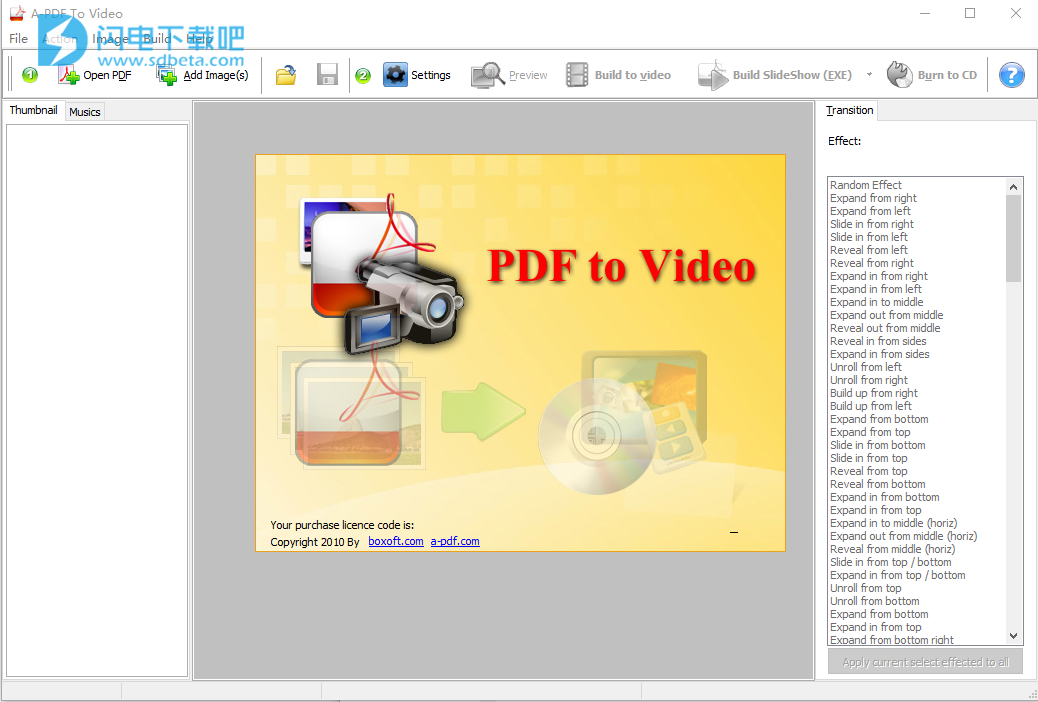
安装破解教程
1、在本站下载并解压,如图所示,得到以下内容
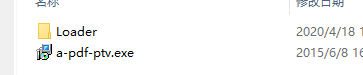
2、双击a-pdf-ptv.exe运行安装,勾选我接受协议
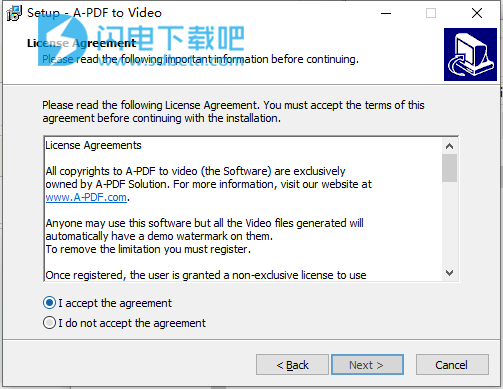
3、选择软件安装路径
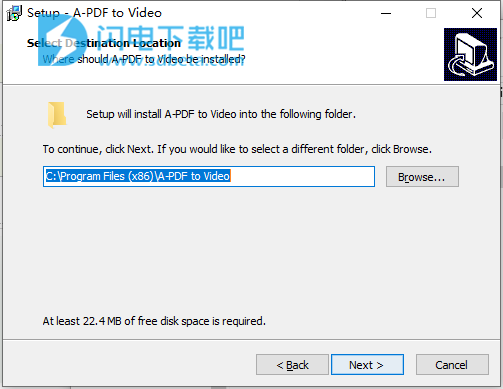
4、安装完成,退出向导
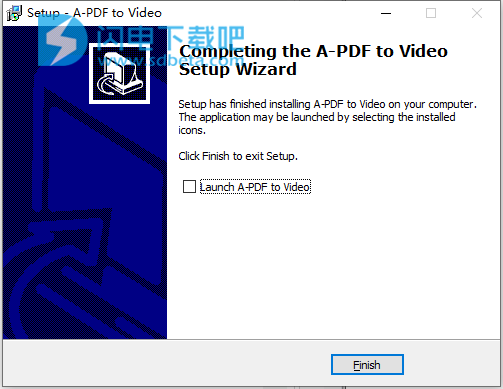
5、将Load_pdftovideo.exe复制到安装目录中,使用Load_pdftovideo.exe运行即可
软件特色
1、充满效果-包括裁剪,淡入淡出,平移和缩放效果,使照片栩栩如生。
2、易于共享-将幻灯片演示刻录到DVD,另存为独立的视频文件,或进行优化以在Web和便携式设备上欣赏。
3、多功能的多媒体演示文稿-添加数千张照片和视频片段。 另外,添加字幕,配乐和旁白。
4、创建演示文稿(在独立的EXE文件中)。
5、创建屏幕保护程序(在独立的SCR文件中)。
6、能够产生AVI,MEPG,WMV视频文件。 在PSP,iPod,iPhone,3GP手机或Pocket PC上展示您的最新照片和剪辑。
7、支持多种PDF和图片。
8、支持背景音乐(.mp3); 将音乐曲目添加到幻灯片中。
9、支持222转场效果并自定义效果的持续时间。
10、幻灯片的快速预览:实时预览您的更改。
11、幻灯片的易于使用的可视化编辑器。
12、可以保存/打开项目。
13、通过点击界面进行简单的演示。
使用帮助
一、支持多种媒体格式
输入格式:图像:bmp,gif,jpg,jif,jiff,jpeg,exif,png,tif,tiff,psd,tga,pcx,jp2,wmf,ico音频:mp3。 视频:avi,mpeg,wmv,mpeg1,mpeg2。
输出格式:光盘导出:DVD,CD,蓝光光盘,HD-DVD视频导出:avi,wmv,asf,mpg,3gp,mp4,mov,iPod,iPhone,PSP,移动电话,Pocket PC obile电话或Pocket 个人电脑
二、使用A-PDF进行视频
可以通过桌面快捷方式启动应用程序来启动A-PDF到视频,也可以直接在Windows / Windows资源管理器中启动。
启动程序时,将显示一个主屏幕,从该主屏幕可以执行所有操作。
1、添加PDF源
单击“添加PDF文件”图标,或选择“文件”,然后选择“打开”,将打开标准文件浏览器并选择窗口。 在该窗口中,您可以导航到该文件夹并找到要打开的PDF。
打开的PDF页面缩略图显示在A-PDF到视频的左侧窗口(PDF缩略图)中:如示例自爆所示。 您可以通过“单击”来查看窗口中的任何页面。 这将显示在右侧的PDF页面预览窗口中。 添加图像源
2、添加图像源
单击“添加图像”图标,或选择“文件”,然后选择“添加图像”,将打开标准文件浏览器并选择窗口。在该窗口中,您可以导航到该文件夹,然后找到要添加到列表中的图像(图像缩略图)。另外,如果您使用Windows资源管理器查找图像文件,则可以方便地将图像文件“拖放”到“图像缩略图”列表中。
A-PDF到视频甚至可以通过使用“文件”菜单中的“添加目录”选项来选择特定目录/文件夹中的所有文件!添加目录还支持子文件夹。每个添加的图像都显示在A-PDF到视频的左侧窗口中:图像缩略图,如右例所示。您可以通过“点击”查看窗口中的任何图像。这将在右侧的“查看”窗口中显示图像文件。您可以通过单击弹出菜单“按大小排序”在“图像缩略图”中对图像进行排序。或者,您可以通过“拖放”图像缩略图中的图像文件来更改图像或多幅图像的顺序。您也可以在“图像缩略图”列表中选择一个或多个图像,然后单击“上移”项将所选图像从“操作”菜单移至上一个位置;单击下移项目,将所选图像从“操作”菜单移至下一个位置。如果要删除图像缩略图中的选定图像,可以单击“删除”项,也可以通过单击“文件”菜单中的“清除”项来清除图像缩略图中的所有图像。
3、定义幻灯片效果
您可以设置幻灯片放映的效果:包括:过渡(222个过渡效果);步骤,间隔,循环等…
设置幻灯片的布局,背景和框架。
4、加载并保存到项目
•您可以使用“保存”按钮保存您创建的幻灯片设计,该幻灯片设计将另存为项目文件(.xml)供以后使用。
•要加载保存的幻灯片设计,请单击“加载”按钮,然后选择保存的项目
5、预习
单击“预览”按钮以预览A-PDF到视频的外观。
6、将幻灯片制作成视频
单击“生成视频”按钮以生成所有必要的PDF页面(幻灯片)以生成视频,AVI,MEPG,WMV视频文件。
单击“生成幻灯片(Exe)”按钮以生成所有必需的PDF幻灯片以生成独立的EXE文件
单击“生成(SCR)”按钮以生成SCR文件所需的所有必要PDF页面(幻灯片)(而不是EXE),并将您的演示文稿用作标准的Windows屏幕保护程序。
单击“刻录到CD”按钮将所有必要的PDF页面(幻灯片)(独立EXE)生成到CD。
7、结束
完成工作后,选择“文件”选项,然后从下拉列表中选择“退出”。